如何在 Ubuntu 18.04 LTS 上安装 BoltWire CMS
在此页
- 要求
- 开始
- 安装 Apache 和 PHP
- 为 BoltWire 配置 Apache
- 安装 BoltWire
- 访问 BoltWire
- 链接
BoltWire 是一个免费、开源且易于使用的内容管理系统,可用于创建个人或企业网站。它是用PHP语言编写的,不需要数据库,所有数据都存储在文件系统中。 BoltWire CMS 提供了许多其他基于 PHP 的 CMS(例如 WordPress)可能无法使用的功能。 BoltWire 提供 WYSIWYG 支持,对 SEO 友好,具有灵活的 CSS 框架和许多其他功能。
在本教程中,我们将学习如何在 Ubuntu 18.04 LTS 服务器上安装和配置 BoltWire CMS。
要求
- 一台运行 Ubuntu 18.04 的服务器。
- 在您的服务器中配置了静态 IP 地址。
- 具有 sudo 权限的非根用户。
入门
在开始之前,您需要使用最新版本更新您的系统。您可以通过运行以下命令来执行此操作:
sudo apt-get update -y
sudo apt-get upgrade -y安装 Apache 和 PHP
BoltWire 是用 PHP 语言编写的,运行在 Apache 网络服务器上。因此,您需要在服务器上安装 Apache、PHP 和其他 PHP 库。您可以使用以下命令安装所有这些:
sudo apt-get install apache2 php7.2 libapache2-mod-php7.2 php7.2-common php7.2-mbstring php7.2-xmlrpc php7.2-gd php7.2-xml php7.2-cli php7.2-tidy php7.2-intl php7.2-curl php7.2-zip unzip wget curl -y安装所有包后,打开 PHP 默认配置文件并进行一些更改:
sudo nano /etc/php/7.2/apache2/php.ini进行以下更改:
file_uploads = On
allow_url_fopen = On
memory_limit = 256M
upload_max_filesize = 100M
max_execution_time = 360
date.timezone = Europe/Berlin
完成后保存并关闭文件。然后,启动 Apache 服务并使用以下命令使其在引导时启动:
sudo systemctl start apache2
sudo systemctl enable apache2为 BoltWire 配置 Apache
接下来,您需要为 BoltWire 创建一个 apache 虚拟主机文件。您可以使用以下命令执行此操作:
sudo nano /etc/apache2/sites-available/boltwire.conf添加以下行:
<VirtualHost *:80>
ServerAdmin
DocumentRoot /var/www/html/boltwire
ServerName example.com
<Directory /var/www/html/boltwire>
Options FollowSymlinks
AllowOverride All
Require all granted
</Directory>
ErrorLog ${APACHE_LOG_DIR}/seopanel_error.log
CustomLog ${APACHE_LOG_DIR}/seopanel_access.log combined
</VirtualHost>
将上述文件中的 example.com 替换为您自己的域名。保存并关闭文件。然后,使用以下命令启用 BoltWire 虚拟主机文件:
sudo a2ensite boltwire接下来,启用 Apache 重写模块并重新启动 Apache Web 服务器以应用所有更改:
sudo a2enmod rewrite
sudo systemctl restart apache2安装 BoltWire
首先,进入 /tmp 目录
cd /tmp然后使用以下命令从其官方网站下载最新版本的 BoltWire:
wget https://www.boltwire.com/files/6/boltwire6.02.zip下载完成后,使用以下命令解压缩下载的文件:
unzip boltwire6.02.zip接下来,将提取的目录复制到 Apache web 根目录:
sudo mkdir /var/www/html/boltwire
sudo cp -r boltwire /var/www/html/boltwire/接下来,为 Apache Web 根目录授予适当的权限:
sudo chown -R www-data:www-data /var/www/html/boltwire
sudo chmod -R 755 /var/www/html/boltwire访问 BoltWire
现在,打开您的 Web 浏览器并输入服务器的 URL,在我的例子中,该 URL 是 http://example.com/boltwire/start.php。您将被重定向到以下页面:
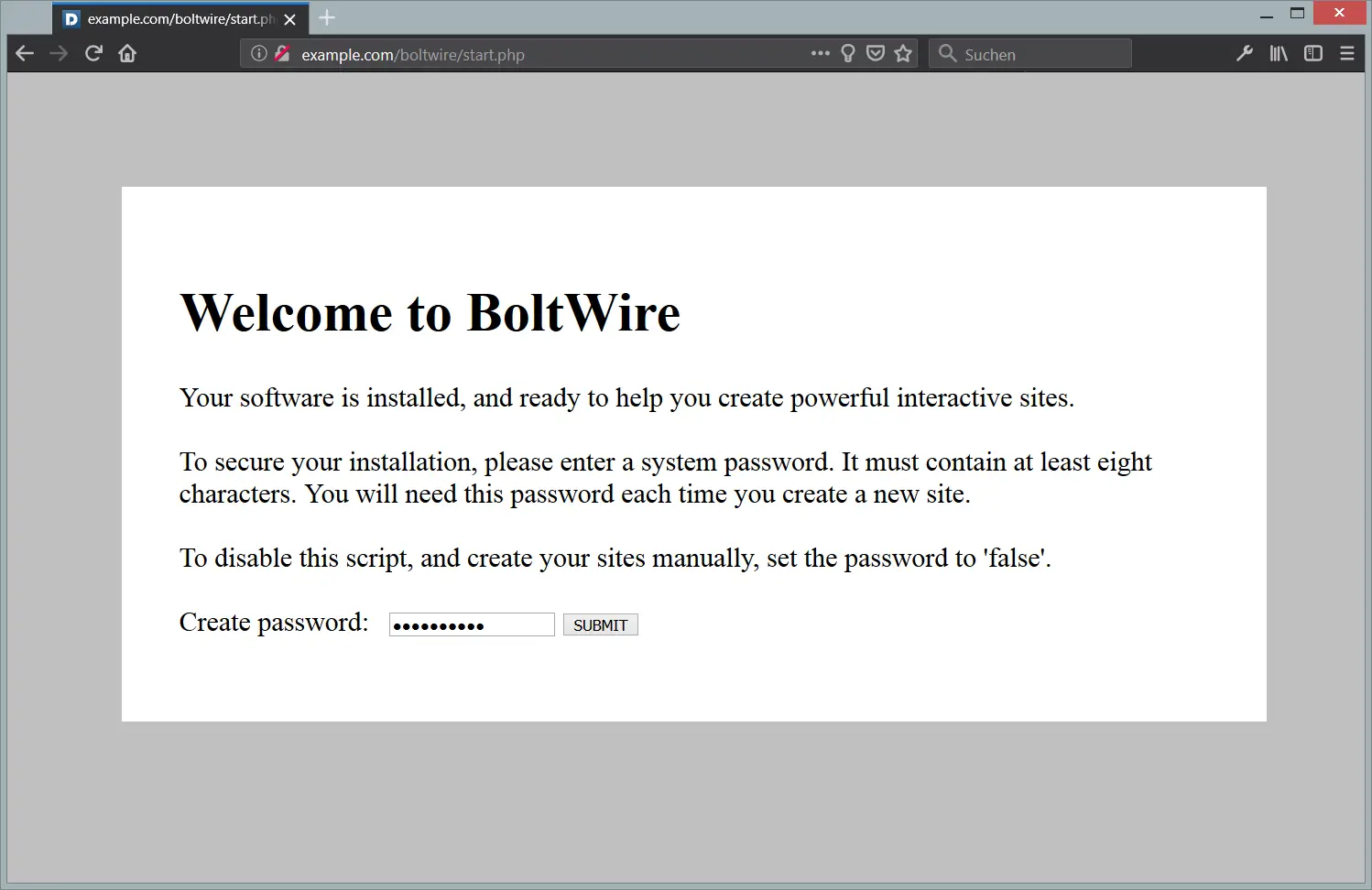
现在,提供将用于访问站点管理的新密码,然后单击“提交”按钮。您应该会看到以下页面:
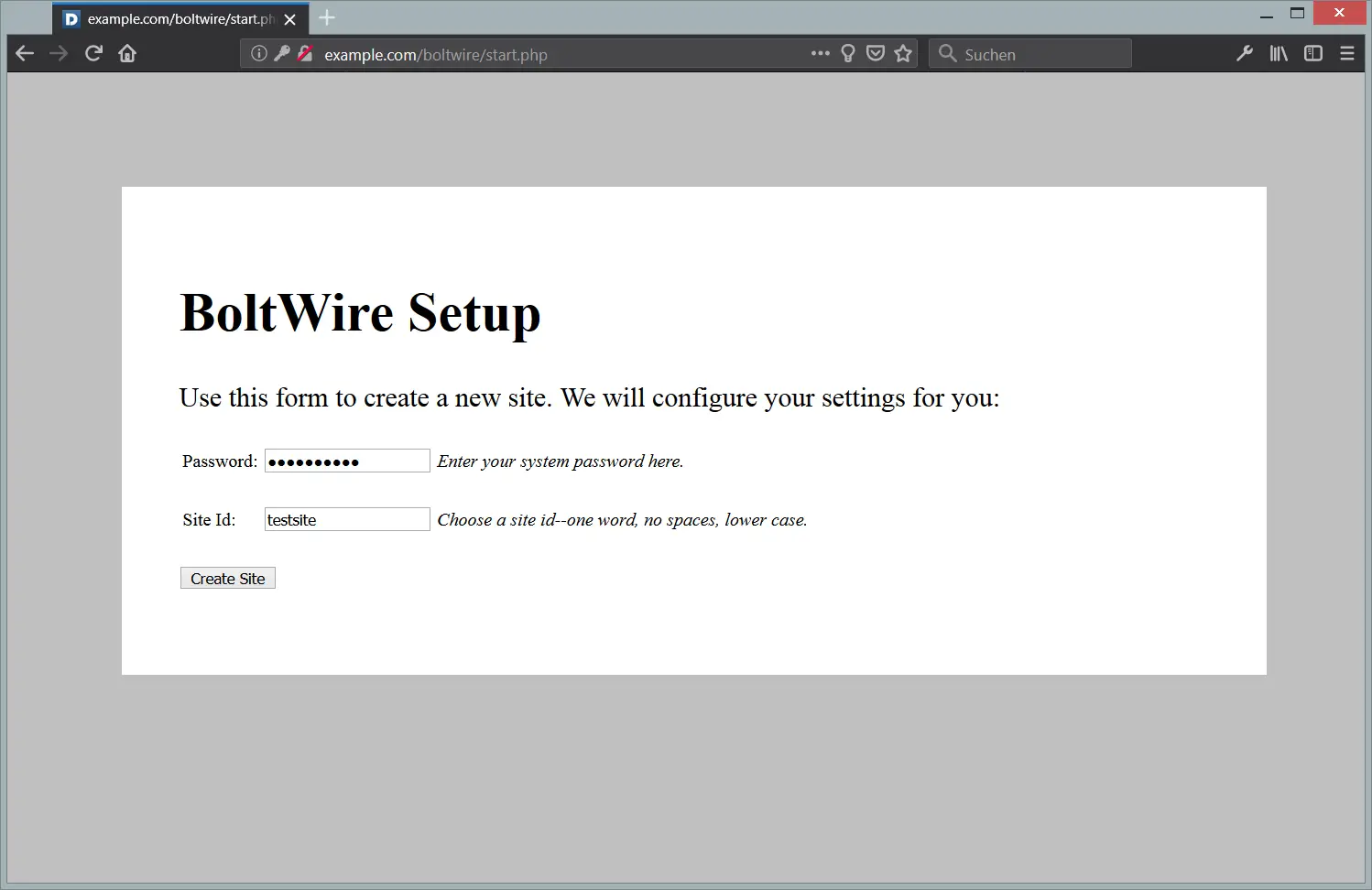
现在,提供您的站点密码和站点 ID,站点 ID 是新站点添加到的文件夹的名称,将在站点 URL 中可见。然后单击“创建站点”按钮。您应该会看到以下页面:
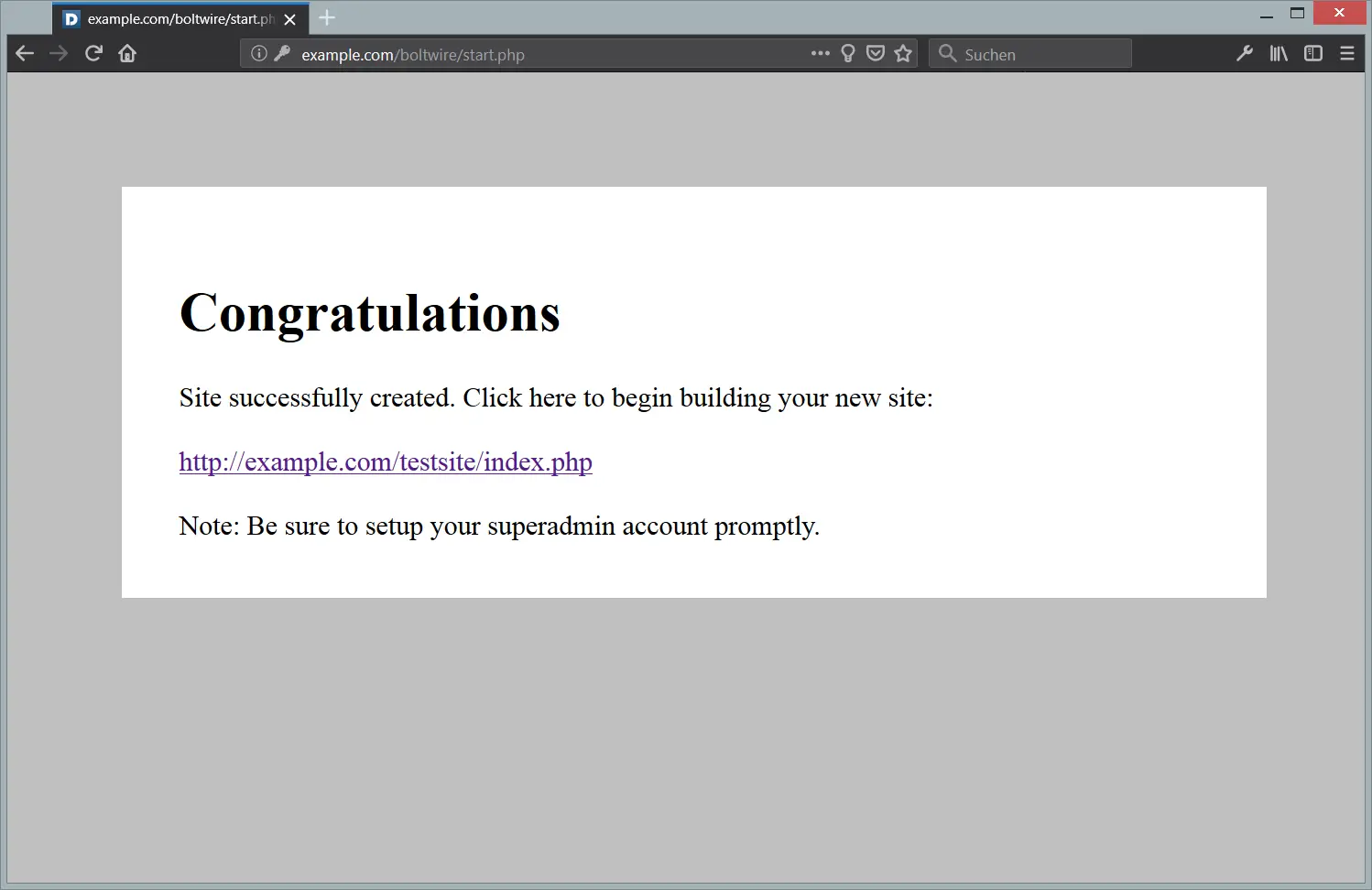
现在,打开您的网络浏览器并输入您网站的 URL,在我的例子中:http://example.com/testsite/index.php 以访问您的网站,如下所示:

点击“注册”登录管理区:
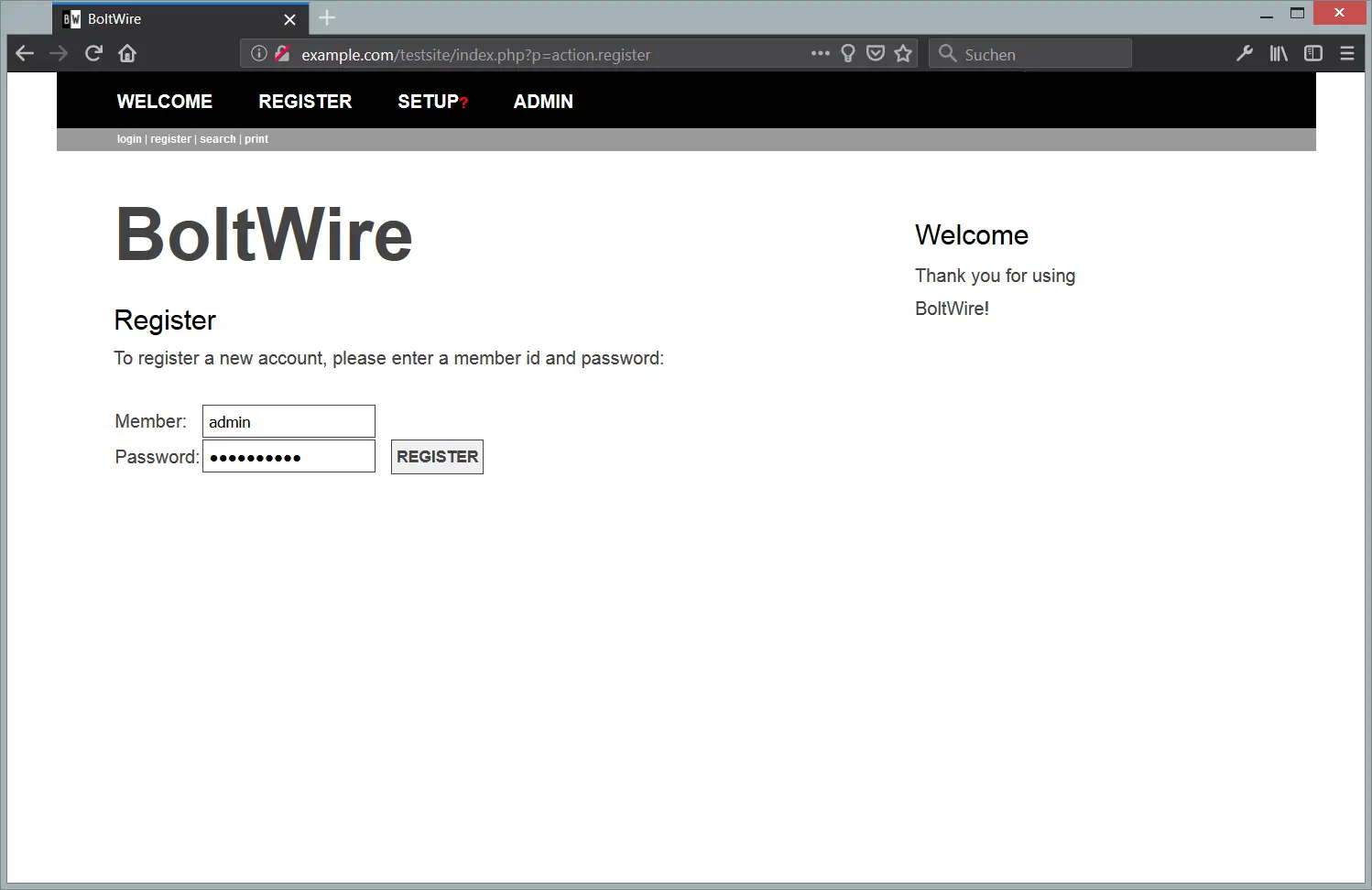
管理员用户的用户名是 admin,密码是您在创建站点时选择的密码。
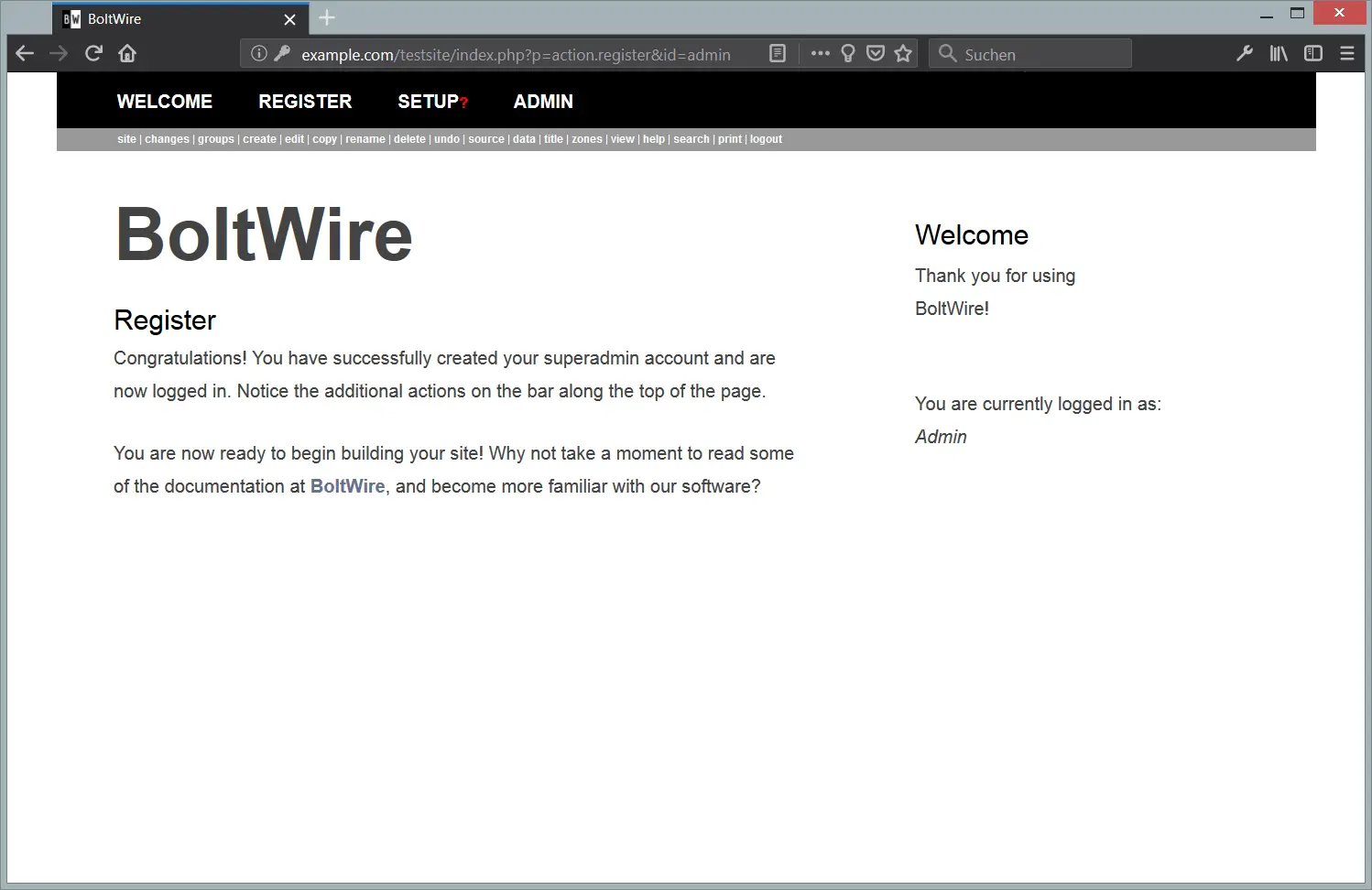
成功登录到 BoltWire。单击“管理”以转到“管理仪表板”。
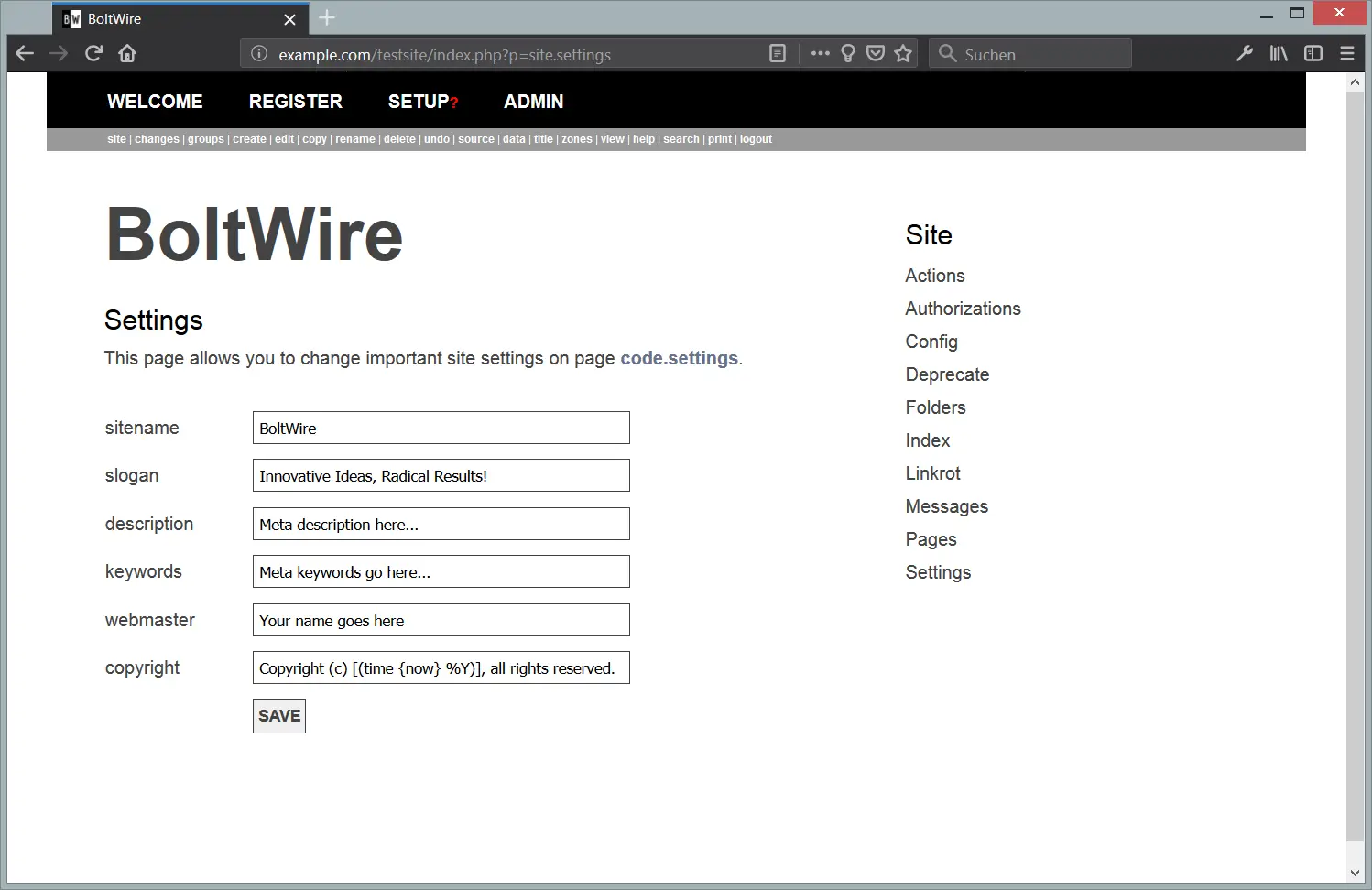
单击“设置”并开始配置您的站点。
链接
- BoltWire CMS
